Ver el historial de búsqueda de Google Maps
Recientemente descubrí algo genial sobre Google Maps que no sabía que existía. Hace unas semanas, busqué un restaurante local del que me habló un amigo y ahora que tenía algo de tiempo libre para ir a verlo, ¡no podía recordar el nombre del lugar! Como no lo busqué en Google, no apareció en mi historial web de Google, que es el primer lugar que verifiqué.
Entonces, fui a Google Maps e intenté descubrir cómo ver el historial de búsqueda de mis mapas. No había nada obvio en la página principal de Google Maps, así que hice clic durante unos 10 minutos hasta que lo encontré. En este artículo, le mostraré rápidamente cómo ver su historial de búsqueda de Google Maps, que puede ser útil para ver qué direcciones buscó y qué lugares buscó.
Primero, vaya a Google Maps y luego haga clic en el botón Mis lugares . Asegúrese de haber iniciado sesión en su cuenta de Google.

Esto cargará todos los mapas personalizados que haya creado y también todo el historial de búsqueda de sus mapas. ¡Es tan fácil como eso! No es muy difícil de encontrar, pero definitivamente no es algo que haya notado antes. Hubiera sido bueno si mantenían el historial de búsqueda bajo un encabezado diferente, ya que Mis lugares parece más un lugar para encontrar mis mapas personalizados, no mi historial de búsqueda.
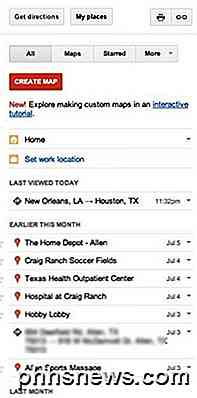
Simplemente haga clic en cualquiera de los elementos del historial y mostrará las instrucciones o la ubicación en el mapa.
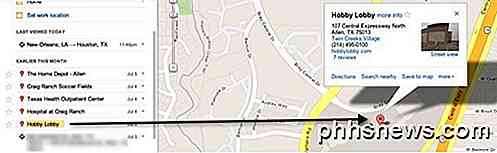
Así que ese es nuestro sencillo consejo del día. Por supuesto, para que su historia aparezca, debe iniciar sesión en su cuenta de Google mientras usa Google Maps. De lo contrario, no verá ningún historial de búsqueda anterior. ¡Disfrutar!

Cómo usar su teléfono inteligente como cámara de seguridad para el hogar
Configurar una cámara de seguridad casera simple es una excelente manera de controlar su casa mientras está fuera. Un sistema dedicado es genial, pero en un segundo plano, puede usar un viejo teléfono inteligente de repuesto que tiene por ahí. Podría, por supuesto, comprar una cámara de seguridad interior que esté lista para instalarse y hecha para tal propósito.
Cómo cambiar el icono del Dock del Finder en OS X
Lo que los propietarios de Mac probablemente dan por sentado es su personalización. Es cierto que Apple impone reglas estrictas sobre cómo se ve y actúa la interfaz, pero entre todo eso, hay un sinnúmero de horas perdidas que adornan su sistema con nuevos fondos de escritorio e íconos. Reemplazar los íconos de su sistema es uno de los más claros cambios que puede hacer que tendrán un impacto inmediato.



